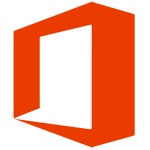- 返回
- 无敌PDF转换器

无敌PDF转换器 V9.5.0.0 官方安装版
大小:25.19 MB时间:2020-05-11
类别:办公软件下载:245
提示
此软件仅供用户参考,如需下载软件,请到PC(电脑)端进行下载。
软件简介
无敌PDF转换器是款功能相当快捷方便的PDF格式转换软件,通过该软件能将所有流行的文件格式转换成为您需要的PDF文件,这样文件的安全性,保密性方面就会得到相对应的提高。软件在进行加密设置的时候,可以自定义的完成加密功能的选择,包括了密码的输入,限制功能的选择等。直接的操作方式,打开就能进行使用,无需进行专业的学习,需要的朋友不要错过。
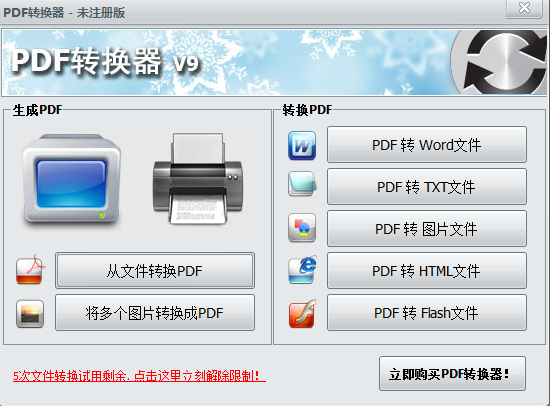
软件功能
支持将文件转换成为PDF。
支持将多个图片转换成为PDF。
也可以将PDF转换成Word文件的功能支持。
PDF转TXT让你更加方便的完成内容的编辑。
PDF转换成为图片文件。
PDF转换为HTML文件。
PDF转flash文件的功能支持。
软件特色
该软件的运行,不能直接在压缩包里面运行。
需要用户将压缩包解压,打开在运行。
而且对32位64位的操作系统支持。
如果不能使用平常的方式对软件打开。
需要使用管理员的模式来对软件打开。
直观简单快捷方便的用户操作界面。
安装方法
1、将软件下载完成之后解压成功,点击无敌PDF转换器 v9.1.0.0免费版.exe运行软件。
2、欢迎使用软件的安装向导,点击下一步。
3、选择软件的安装位置,默认位置“C:Program Files (x86)PDFZhuanHuanQi”,建议安装D盘,点击下一步。
4、选择开始菜单文件夹,默认文件夹“PDF转换器”,点击下一步。
5、安装已经准备完毕,点击安装。
6、正在对软件进行快速的安装,请大家耐心等待就可以安装完成。
7、软件已经安装成功,点击结束。
使用方法
1、点击开始菜单的快捷图标,即可进入软件的主界面,支持对转换PDF的功能进行支持。
2、也支持对PDF进生成,可以根据自己的需求选择相关的功能。
3、点击文件转换PDF,如果您的电脑没有虚拟机的话,需要进行安装,点击确定。
4、正在对虚拟机进行下载安装,耐心等待一会的时间。
5、虚拟机安装完成之后,支持对需要转换的文件进行快速的选择。
6、选择文件打开之后,出现生成的文件窗口,一般里面支持对选项预设案、格式,文件夹的设置等。
7、文档的相关信息输入,自定义的完成修改。
8、可以对相关需要使用的水印进行设置。
9、合并的功能支持将多个附加的PDF、背景PDF文件合并成为一个文件。
10、支持对PDF的安全进行设置,全部设置完成,点击保存的按钮即可完成转换。
11、进入多个图片转换成为PDF文件的出口,可以对相关的标题、作者、生成的时间等编写。
12、点击添加文件,即可对您需要进行使用的图片选择,只要是本地里面的图片都进行支持。
13、也支持对图片目录进行添加,而且添加成功之后,自动的完成文件列表的显示。
14、点击浏览的图标,即可对输入路径进行快速的选择,选择完成点击确定。
15、设置完成之后,点击立刻生成PDF文档。
16、支持对生成的PDF文档进度查看。
17、也对PDF转换Word操作窗口支持,点击相关的功能,即可进入。
18、对PDF转flash的操作界面支持。
热门资讯
更多电脑壁纸软件哪个好?8款好用的电脑壁纸软件下载推荐
Photoshop哪个版本最好用?7款好用的Photoshop软件推荐
软件管家哪个好用?8款好用的软件管家下载推荐
win10哪个版本最流畅?Win10七大版本区别一览
比360安全卫士好的软件有哪些?8款比360安全卫士好的杀毒软件推荐
电脑拷机软件哪个好?10款好用的电脑拷机软件推荐
相关软件
更多相关教程
更多